Maison >Tutoriel logiciel >Logiciel >Comment afficher la largeur de ligne dans Auto CAD2020-Tutoriel Auto CAD2020 sur la largeur de ligne d'affichage
Comment afficher la largeur de ligne dans Auto CAD2020-Tutoriel Auto CAD2020 sur la largeur de ligne d'affichage
- WBOYWBOYWBOYWBOYWBOYWBOYWBOYWBOYWBOYWBOYWBOYWBOYWBavant
- 2024-03-04 12:00:091231parcourir
Comment afficher la largeur des lignes dans Auto CAD2020 ? Il s'agit d'un problème souvent rencontré par de nombreux utilisateurs d'Auto CAD. Dans Auto CAD2020, la largeur des lignes d'affichage peut être obtenue grâce à des paramètres simples. Dans cet article, l'éditeur PHP Apple vous proposera un tutoriel détaillé sur l'affichage des largeurs de trait dans Auto CAD2020, vous permettant de maîtriser facilement les techniques d'affichage des largeurs de trait.
1. Ouvrez d'abord Auto CAD2020 et cliquez sur le menu déroulant derrière la largeur de ligne dans les propriétés, comme indiqué dans la figure ci-dessous.
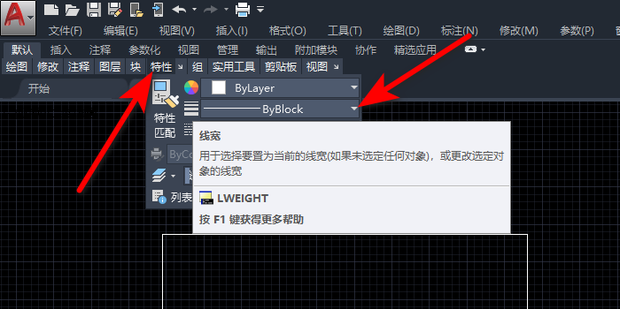
2. Cliquez ensuite pour entrer les paramètres de largeur de ligne, comme indiqué dans la figure ci-dessous.
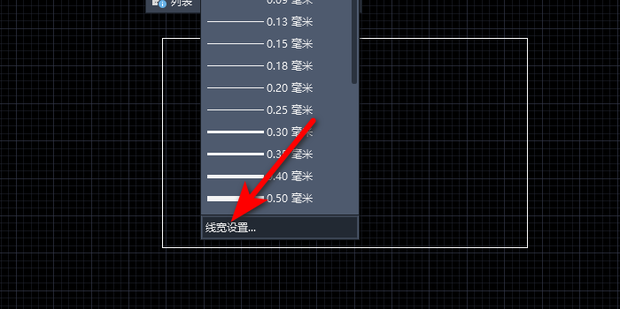
3. Cochez ensuite Afficher la largeur de ligne et cliquez sur OK, comme indiqué dans la figure ci-dessous.
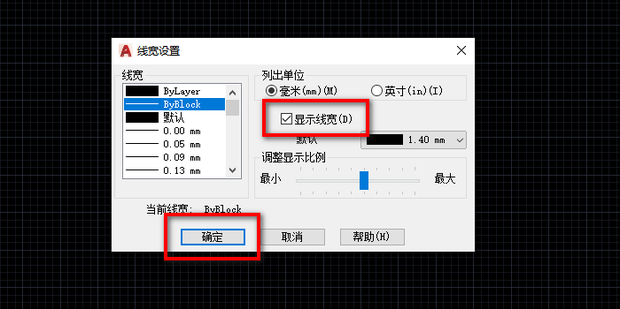
4. Enfin, la largeur de ligne peut être affichée, comme le montre la figure ci-dessous.
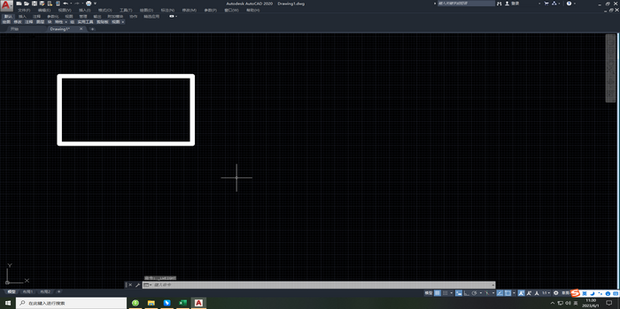
Ce qui précède est l'intégralité du contenu sur la façon d'afficher la largeur des lignes dans Auto CAD2020 présenté par l'éditeur. J'espère que cela pourra être utile à tout le monde.
Ce qui précède est le contenu détaillé de. pour plus d'informations, suivez d'autres articles connexes sur le site Web de PHP en chinois!
Articles Liés
Voir plus- Comment afficher les jeux cachés sur Steam
- Comment utiliser un logiciel approprié pour ouvrir les fichiers dll sur un ordinateur win10 ?
- Comment définir le mot de passe du compte enregistré et afficher le mot de passe du compte utilisateur enregistré dans le navigateur 360
- Comment utiliser la CAO pour marquer toutes les dimensions en un seul clic
- Comment annuler le saut automatique vers le bord d'IE

